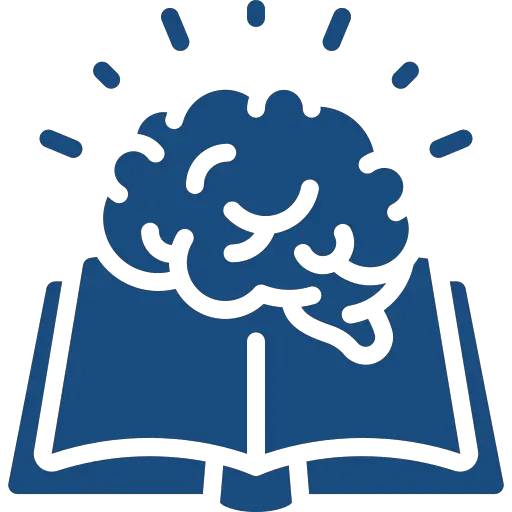Il n’est pas impossible que l’outil bureautique Google Sheets ne marche pas. Différentes raisons peuvent être à l’origine du fait que votre Google Sheets ne réponde plus et soit alors inexploitable. Il faudra donc rapidement déceler l’origine du dysfonctionnement afin de pouvoir être en capacité d’utiliser le célèbre tableur en ligne gratuit dans les plus brefs délais. Ainsi, vous découvrirez dans cet article Learnatorium les différentes raisons pour lesquelles Google Sheets ne fonctionne pas ainsi que ce qu’il faut faire étape par étape pour y remédier. Bonne lecture!

Sommaire
Google Sheets ne fonctionne pas: mettez votre appareil à jour
Il se peut que le célèbre tableur en ligne gratuit Google Sheets ne fonctionne pas car l’appareil sur lequel vous tentez de l’ouvrir et de l’utiliser n’est tout simplement pas à jour. La première chose à faire en cas de dysfonctionnement de Google Sheets sera donc de procéder à la mise à jour de votre appareil. N’oubliez pas d’effectuer des mises à jour régulières de votre appareil afin d’éviter toutes sortes de désagréments (les filtres ne marchent pas, le texte ne s’affiche pas, si la synchronisation échoue, s’il y a un problème de remplissage automatique, si les formules ne fonctionnent pas…)
Si votre appareil est obsolète, il ne sera plus compatible avec Google Sheets
Il est également possible que Google Sheets ne soit pas compatible avec votre appareil. Cela pourra se produire lorsque votre appareil est trop ancien pour supporter les nouvelles mises à jour. Dans ce cas, il faudra donc opter pour un appareil plus récent afin de pouvoir utiliser sereinement Google Sheets.
Google Sheets ne marche pas: la mise à jour du navigateur
Une fois votre appareil mis à jour, n’oubliez pas d’également procéder à la mise à jour du navigateur utilisé pour vous rendre sur Internet. Pour ce faire, il faudra vous rendre directement sur une page Internet de votre navigateur puis aller dans les paramètres afin de voir si une mise à jour est disponible.
Videz vos caches et vos cookies
Lorsque Google Sheets présente des problèmes de fonctionnement, il peut être judicieux de vider vos caches et vos cookies pour résoudre ces problèmes. Si vous constatez que votre connexion à Google Drive ou que l’ouverture de fichiers Docs, Feuilles ou Slides est lente, cela peut être dû à une accumulation de données temporaires dans votre navigateur.
Pour remédier à ce problème, suivez ces étapes. Tout d’abord, dans votre navigateur (tel que Chrome par exemple), cliquez sur le menu « Outils » et accédez aux « Paramètres » de votre application. Ensuite, désactivez ou supprimez les extensions inutiles qui pourraient affecter votre expérience de travail. Pour vider vos caches et cookies, allez dans les « Paramètres avancés« , puis cliquez sur « Effacer les données de navigation« .
Cochez les cases correspondantes aux « Cookies et autres données de site » ainsi qu’aux « Images et fichiers en cache« . Ensuite, cliquez sur « Effacer les données » pour lancer le processus. Redémarrez votre navigateur et vérifiez si le problème persiste. Cette étape peut résoudre de nombreux problèmes courants tels que des erreurs d’affichage, des lenteurs dans le calcul des données, ou des messages d’erreur lors de la saisie de texte dans une cellule. En vidant vos caches et cookies, vous assurez que votre navigateur est en mode « propre », ce qui devrait activer vos fonctionnalités habituelles et permettre aux utilisateurs de reprendre leur travail sans problème. Si le problème persiste, n’hésitez pas à explorer d’autres solutions ou à contacter le support technique pour obtenir de l’aide.
Une mauvaise connexion Internet ne vous permettra pas d’utiliser Google Sheets
Si votre connexion Internet n’est pas optimale, vous ne pourrez pas utiliser le logiciel en ligne Google Sheets. Vous pourrez cependant utiliser activer l’accès hors connexion. Vous devrez alors vous connecter à Internet afin de pouvoir installer l’extension Chrome Google Docs hors connexion sur votre appareil. Vous pourrez ensuite gérer vos documents Google Sheets même lorsque vous n’avez pas Internet ou lorsque la connexion est bancale.
Une feuille de calculs trop chargée peut engendrer des bugs de fonctionnement
Si votre tableur en ligne Google Sheets est trop encombré (de nombreuses données, beaucoup de formules, d’images importées…), votre tableau sera alors plus lent et pourra finir par se bloquer et ne plus répondre. Nous vous invitons ainsi à bien respecter les règles de collage Google Sheets et à ne pas surcharger votre tableur en ligne.
Si Google Sheets ne répond pas, désactivez et mettez AdBlock à jour
Le bloqueur de pubs AdBlock peut être à l’origine du problème de fonctionnement que vous rencontrez actuellement avec Google Sheets. Pour solutionner cette problématique, vous devrez alors désactiver AdBlock et effectuer la mise à jour du bloqueur de publicités. Cela permettra de solutionner les problèmes de fonctionnement de Google Sheets.
Passez par le mode de navigation privée en cas de problème sur Google Sheets
Lorsque vous rencontrez des problèmes inattendus avec Google Sheets, passer en mode de navigation privée dans votre navigateur, tel que Chrome, peut être une étape salvatrice pour résoudre ces problèmes. En activant ce mode, votre navigateur chargera une nouvelle session, sans accès aux informations personnelles ou aux extensions qui pourraient perturber la connexion à Google Drive et l’ouverture de fichiers Docs, Sheets ou Slides.
Pour accéder au mode de navigation privée, cliquez sur le menu « Outils » de votre navigateur, puis sélectionnez l’option « Nouvelle fenêtre de navigation privée« . Vous verrez un nouvel onglet s’ouvrir, indiquant que vous êtes en mode privé. À partir de là, vérifiez si les problèmes rencontrés sur Google Sheets persistent. Souvent, cette étape simple peut résoudre des problèmes courants tels que des erreurs de calcul, des messages d’erreur lors de la saisie de texte dans une cellule, ou des lenteurs dans l’affichage des données.
Les fonctionnalités du mode de navigation privée garantissent une expérience de travail plus fluide, en éliminant les extensions indésirables et en mettant en avant les fonctionnalités essentielles pour les utilisateurs. Si les problèmes persistent, explorez d’autres solutions ou contactez le support technique pour obtenir de l’aide afin de garantir que vous puissiez reprendre votre travail avec des résultats concluants.